Copyright © 2025 AnyDesk 苏州麦软网络有限公司 经营许可证编号:苏B2-20170109| 证照信息 特聘法律顾问:江苏政纬律师事务所 宋红波
发布时间:2021-12-15 13: 30: 40
品牌型号:LENOVO 80T3
系统:Windows 10 专业版 64-bit
软件版本:anydesk
远程桌面能够帮助我们解决许多线上就能解决的问题,如远程协助、远程维修电脑、远程演示等等。而现在许多人的电脑系统都是win10的,但win10自带远程桌面怎么用,比win10自带远程好用的软件你知道吗?今天就聊聊这个话题。
一、win10自带远程桌面怎么用
第一步先将桌面的“控制面板”打开,再点击“系统”,此时就会出现图1所示的界面。
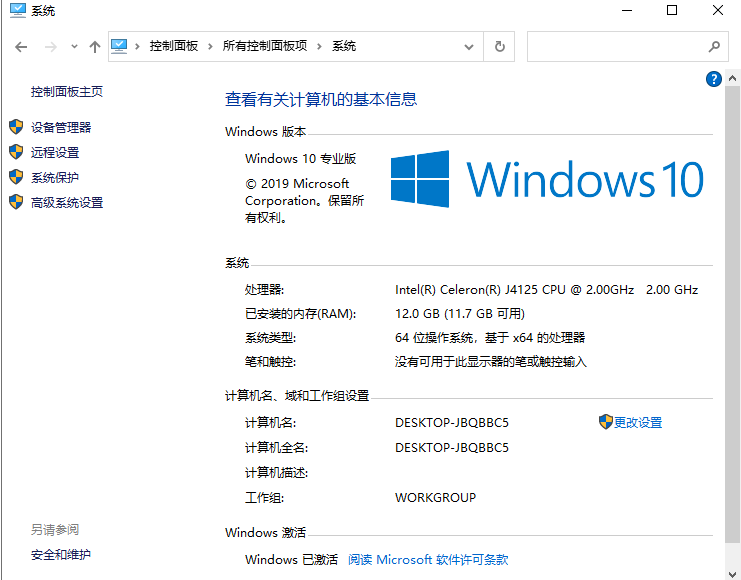
用鼠标左键点击“远程设置”,就会出现“系统属性”对话框,这时需要把远程协助下面的“允许远程协助连接这台计算机”勾上,操作步骤如图2所示。
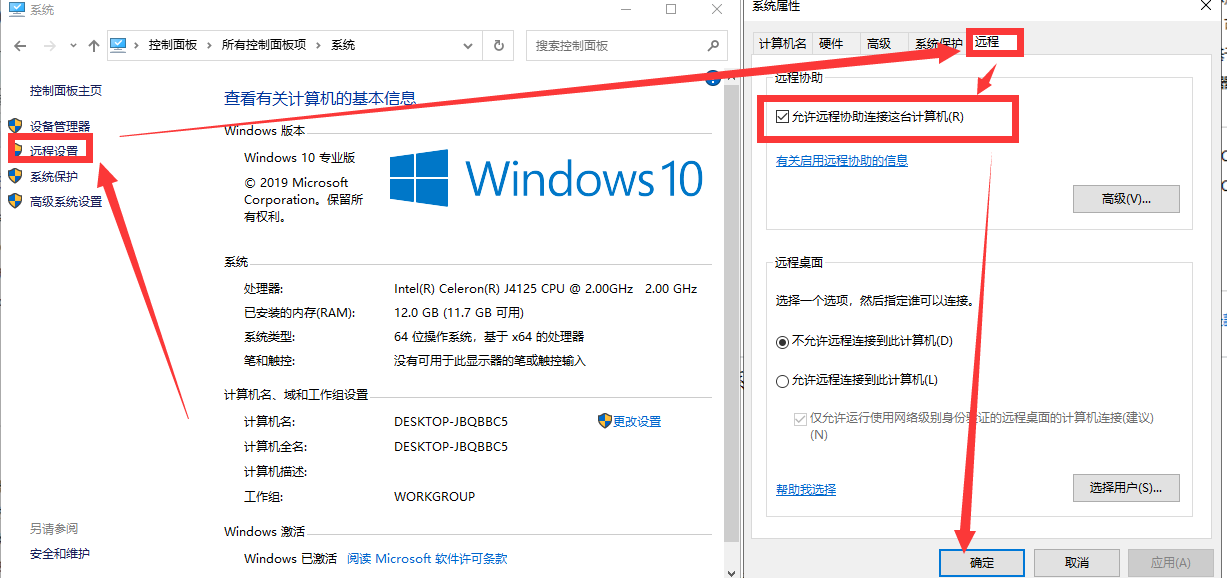
与此同时,你还需要把下面的“允许远程连接到此计算机”以及下面的复选框勾上,最后才点击“确定”按钮。
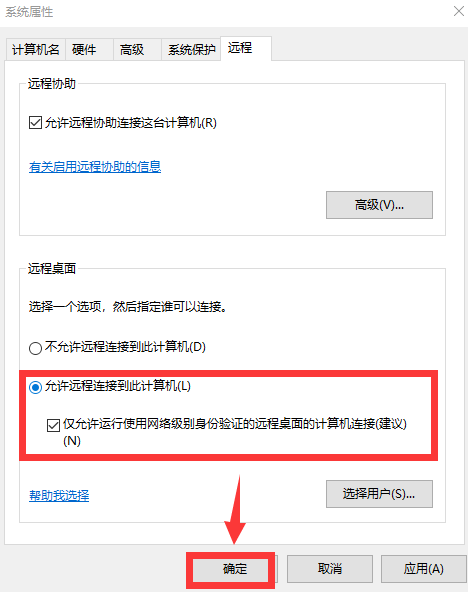
设置完毕以后,远程端的电脑只需要打开程序中的“远程桌面连接”窗口,输入被控制的电脑的ip地址和密码即可连接成功。
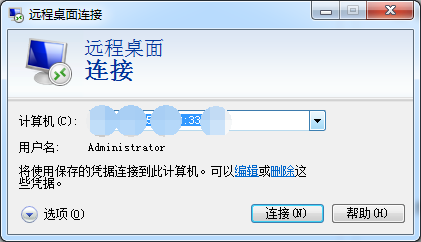
二、比win10自带远程好用的软件
对于许多非计算机专业的朋友而言,虽然win10自带的桌面远程功能不错,但设置起来有些复杂,有些难以掌握,那么有没有比win10自带远程好用的软件呢?答案当然是有的。比如anydesk就是最好用的远程软件之一,它面板简洁、操作简单,同时安全性、专业性也是比较高的,因此也受到了许多朋友的青睐。下面我们就来认识一下anydesk吧,看看它究竟为什么比win10自带远程还要好用。
将其中一台电脑的地址填入到另一台电脑的“输入目标地址以设置会话”框内。然后点击“连接”,待对方电脑同意后就可以实现远程控制了。
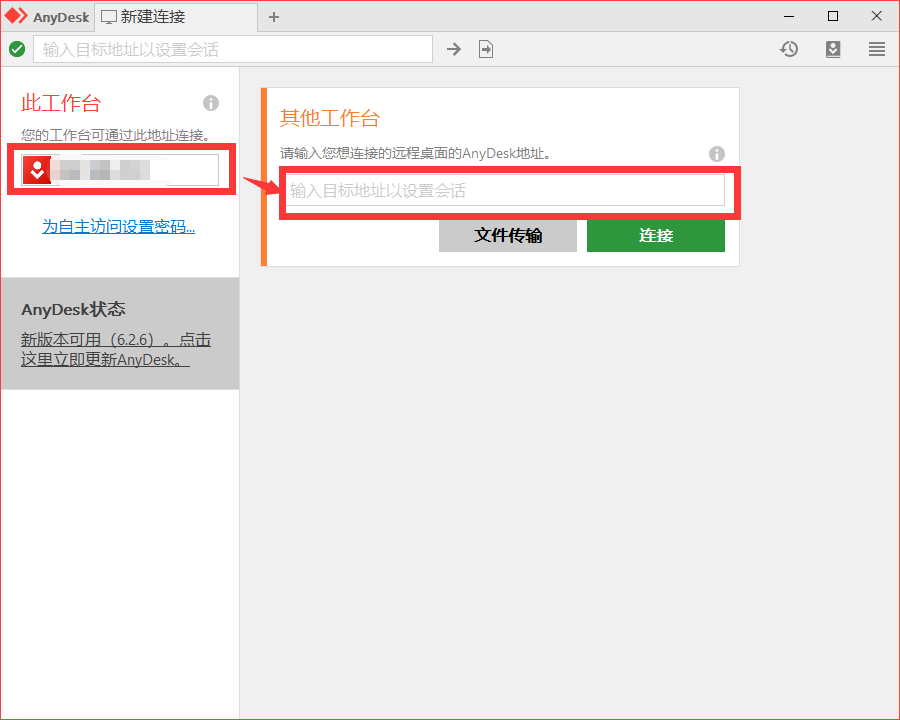
当然了。还有一个更简便的办法,就是在被控制的电脑中的anydesk设置自主访问模式,这样远程的电脑只需要输入目标地址和密码就可以直接访问被控的电脑,而不需要对方点击同意。设置步骤为:点击左侧栏的“为自主访问设置密码”。
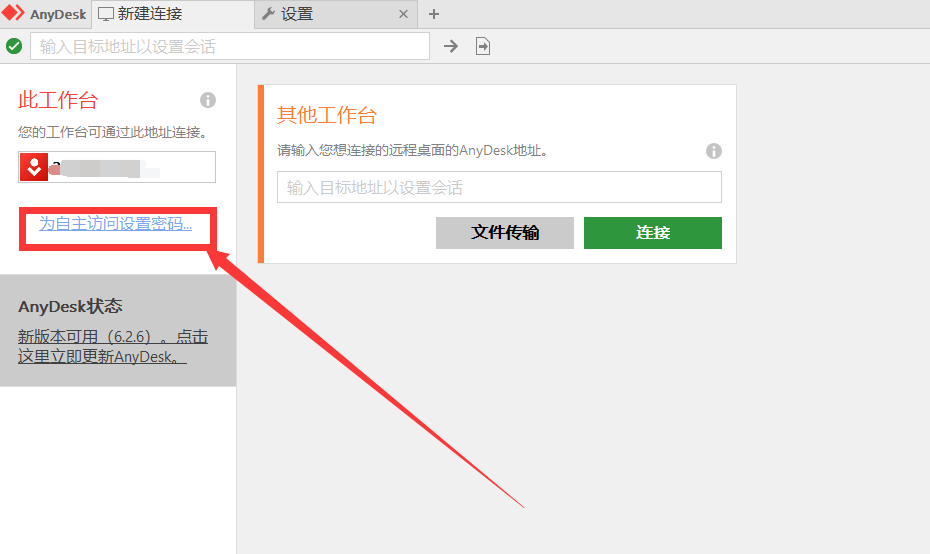
先选择左侧栏中的“安全”,接着点击“为自主访问设置密码”框,就会弹出红色框的内容,只需要设置相应的密码,然后点击“应用”,就可以实现自主访问了,这样每次访问的时候只需要输入地址和访问密码就可以了,很快捷。
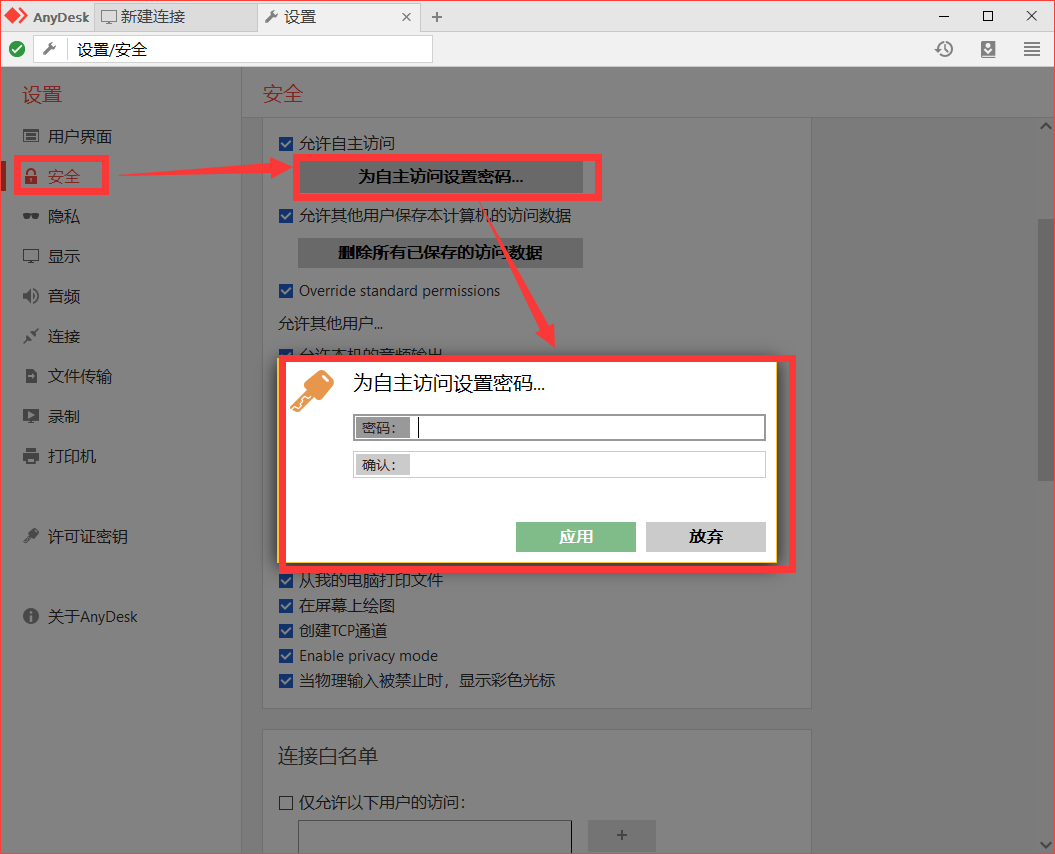
今天介绍了两个内容:win10自带远程桌面怎么用,比win10自带远程好用的软件。如果小伙伴们平时需要使用到远程控制软件,可以下载anydesk使用。
作者:落花
展开阅读全文
︾
读者也喜欢这些内容:

qq远程控制电脑怎么弄为什么自动断开 好用的远程控制软件推荐
在日常生活中,我们在进行一些复杂操作却又不会操作,需要别人来帮助我们完成的时候,我们就可以借助一些远程控制电脑的软件来进行操作。那么你知道qq远程控制电脑怎么弄为什么自动断开,好用的远程控制软件推荐吗。下面我就为大家介绍介绍,想知道的小伙伴可以看看哦!...
阅读全文 >

anydesk免费版区别 anydesk免费版下载
随着科技的不断发展,远程协作的需求日益增长。市面上远程控制软件越来越多,一款名为AnyDesk的软件因其强大的功能和稳定的性能备受瞩目。然而,一些初次使用AnyDesk的用户可能会遇到一些使用问题,比如AnyDesk免费版区别,AnyDesk免费版下载方法。本文将为大家详细介绍AnyDesk免费版与付费版的区别,并提供AnyDesk免费版下载的详细步骤,帮助大家更好地了解和使用AnyDesk。...
阅读全文 >

Anydesk是免费的吗 anydesk免费版能使用多久
在远程工作、远程教育、远程学习越来越流行的今天,远程连接软件逐渐成为了许多人必备的工具之一,而在众多远程工具中,AnyDesk凭借其快速、安全和易用的特点受到广泛关注。现在仍有很多用户对于AnyDesk是免费的吗,AnyDesk免费版能使用多久等问题存在疑问,今天本文就来解答这些问题。...
阅读全文 >
anydesk电脑锁屏时黑屏 anydesk电脑锁屏就远程不了
在当今高速发展的科技时代,远程办公已经成为了企业和个人的常态,而AnyDesk作为一款强大的远程连接工具,在这一趋势中扮演着举足轻重的角色。然而,技术在不断进步的同时也伴随着一些挑战,本文将探讨在使用AnyDesk时可能遇到的电脑锁屏时黑屏和电脑锁屏就远程不了的情况,并为您带来一些应对之策。...
阅读全文 >